Antes de que puedas usar Gemini Code Assist Standard o Enterprise, tu equipo debe realizar los pasos de configuración que se describen en este documento:
Compra una suscripción a Gemini Code Assist Standard o Enterprise.
Asigna licencias a usuarios individuales de tu organización.
Habilita la API de Gemini para Google Cloud en un Google Cloud proyecto.
Otorga roles de Identity and Access Management (IAM) en un proyecto de Google Cloud .
Los usuarios de tu organización instalan el complemento de Gemini Code Assist para usar Gemini Code Assist Standard o Enterprise en un IDE. Este paso no es necesario para los usuarios de Gemini CLI ni de Gemini en Android Studio.
Compra una suscripción a Gemini Code Assist
Para obtener una lista de las funciones disponibles en cada edición, consulta Funciones compatibles.
Para los clientes nuevos de Gemini Code Assist con cuentas de facturación que nunca tuvieron una suscripción a Gemini Code Assist, aplicamos automáticamente créditos equivalentes a hasta 50 licencias gratuitas durante el primer mes, independientemente de la edición de Gemini Code Assist. Ten en cuenta que no puedes aumentar la cantidad de créditos gratuitos después de que se asignan los créditos de licencia gratuitos iniciales. Además, no puedes cambiar la edición de Gemini Code Assist durante el primer mes.
Si tienes contratos existentes con Google Cloud, comunícate con nuestro equipo de ventas antes de comprar una suscripción.
Ve a la página Administrador de Gemini.
Se abrirá la página Administrador de Gemini.
Selecciona Obtener Gemini Code Assist.
Ten en cuenta que, si no tienes el permiso
consumerprocurement.orders.placerequerido, este botón estará inhabilitado. Si ya existe una suscripción a Gemini Code Assist para la cuenta de facturación asociada al proyecto, este botón se muestra como Administrar Gemini Code Assist y te permite editar tu suscripción.Se abrirá la página Obtén una suscripción a Gemini Code Assist.
En Select Gemini Code Assist subscription Edition, selecciona una edición de Gemini Code Assist. Selecciona Compara las ediciones de Gemini Code Assist para ver una lista detallada de las funciones disponibles en cada edición.
Luego, selecciona Continuar.
En Configurar suscripción, completa los campos para configurar la suscripción, incluidos los siguientes:
- Nombre de la suscripción.
- Cantidad de licencias en la suscripción. Ten en cuenta que, si compras la edición Enterprise, debes comprar al menos 10 licencias.
- Período de suscripción (mensual o anual). Con una suscripción anual, obtienes una tarifa con descuento que se cobra mensualmente en lugar de un pago único.
Para confirmar la suscripción, selecciona Continuar.
Si aceptas las condiciones, selecciona Acepto las condiciones de esta compra y, luego, Confirmar suscripción.
Selecciona Siguiente: Administrar asignaciones de licencias de Gemini.
Ahora se compró la suscripción a Gemini Code Assist Standard o Enterprise. Ahora debes administrar las asignaciones de licencias de Gemini en tu organización.
Asignar licencias
Antes de usar Gemini Code Assist, se debe asignar una licencia a cada usuario individual al que se le debe otorgar acceso en la organización.
Para los clientes nuevos de Gemini Code Assist con cuentas de facturación que nunca tuvieron una suscripción a Gemini Code Assist, aplicamos automáticamente créditos equivalentes a hasta 50 licencias gratuitas durante el primer mes, independientemente de la edición de Gemini Code Assist. Ten en cuenta que no puedes aumentar la cantidad de créditos gratuitos después de que se asignan los créditos de licencia gratuitos iniciales. Además, no puedes cambiar la edición de Gemini Code Assist durante el primer mes.
De forma predeterminada, las suscripciones nuevas requieren que asignes licencias manualmente. Una vez que hayas configurado el servicio, podrás asignar licencias de forma manual o automática.
Console
Para asignar licencias de Gemini a usuarios individuales en la consola deGoogle Cloud , debes tener los siguientes permisos en la cuenta de facturación:
billing.accounts.getbilling.accounts.listconsumerprocurement.orders.getconsumerprocurement.orders.listconsumerprocurement.orders.modifyconsumerprocurement.orders.placeconsumerprocurement.licensePools.enumerateLicensedUsersconsumerprocurement.licensePools.getconsumerprocurement.licensePools.updateconsumerprocurement.licensePools.assignconsumerprocurement.licensePools.unassign
Ve a la página Administrador de Gemini.
Elige la suscripción que deseas cambiar y, luego, haz clic en Modificar suscripción.
En esta cuenta de facturación, verifica que hayas configurado License Assignment como Manually Assign Licenses. Si la cuenta de facturación está configurada como Asignar licencias automáticamente, no podrás administrar licencias individuales. Si cambias esta cuenta de facturación a Asignar licencias manualmente, se desactivará la asignación automática de licencias después del cambio, pero las asignaciones de licencias existentes no se verán afectadas.
Haz clic en Asignar licencias. Aparecerá un cuadro de diálogo de selección del usuario. Para buscar usuarios específicos, ingresa su nombre en el cuadro de búsqueda.
Selecciona uno o más usuarios de la lista y, luego, haz clic en Siguiente.
Elige los servicios de Gemini para los que deseas asignar licencias.
Haz clic en Asignar licencias.
API
Para asignar licencias de Gemini con la API, usa el método billingAccounts.orders.licensePool.assign.
Asegúrate de tener el permiso
consumerprocurement.licensePools.assignde Identity and Access Management (IAM) en la cuenta de facturación que contiene el grupo de licencias cuya licencia deseas asignar.Crea un archivo JSON que contenga la siguiente información:
{ "usernames": [ USER_EMAILS ] }En el ejemplo anterior,
USER_EMAILSes una lista separada por comas de las cuentas de usuario a las que se asignará la licencia. Por ejemplo,"dana@example.com", "lee@example.com"Usa
cURLpara llamar al método:curl -X POST --data-binary @JSON_FILE_NAME \ -H "Authorization: Bearer $(gcloud auth print-access-token)" \ -H "X-Goog-User-Project: PROJECT_ID" \ -H "Content-Type: application/json" \ "https://cloudcommerceconsumerprocurement.googleapis.com/v1/billingAccounts/BILLING_ACCOUNT_ID/orders/ORDER_ID/licensePool:assign/"
Reemplaza lo siguiente:
JSON_FILE_NAME: Es la ruta de acceso al archivo JSON que creaste en el paso 2.- PROJECT_ID: Es el ID de un proyecto. El uso de la cuota y los cargos asociados con la solicitud a la API se aplican a este proyecto.
BILLING_ACCOUNT_ID: Es el ID de la cuenta de facturación asociada con el grupo de licencias.ORDER_ID: Es el ID del pedido. Si no conoces el ID del pedido, puedes recuperarlo enumerando los pedidos asociados a tu cuenta de facturación.
Si se ejecuta de forma correcta, la respuesta se verá similar a la siguiente:
{}
Ahora debes habilitar la API de Gemini para Google Cloud en uno o más proyectos asociados con esta cuenta de facturación. Los usuarios no verán Gemini Code Assist hasta que lo actives en al menos un proyecto.
Habilita la API de Gemini para Google Cloud en un proyecto Google Cloud
En esta sección, se describen los pasos necesarios para habilitar la API de Gemini para Google Cloud en un proyecto de Google Cloud . Gemini Code Assist requiere un Google Cloud proyecto para administrar el acceso a la API, la cuota y la facturación. Por este motivo, debes habilitar la API de Gemini para Google Cloud en un proyecto Google Cloud de tu elección antes de que los usuarios puedan acceder a Gemini Code Assist.
Console
Para habilitar la API de Gemini para Google Cloud, ve a la página de Gemini para Google Cloud.
En el selector de proyectos, elige un proyecto.
Haz clic en Habilitar.
La página se actualiza y muestra el estado Habilitada. Gemini ahora está disponible en el proyectoGoogle Cloud seleccionado para todos los usuarios que tengan los roles de IAM requeridos.
gcloud CLI
-
In the Google Cloud console, activate Cloud Shell.
En el menú de selección de proyectos, elige un proyecto.
Habilita la API de Gemini para Google Cloud con el comando
gcloud services enable:gcloud services enable cloudaicompanion.googleapis.comSi quieres habilitar la API de Gemini para Google Cloud en un proyectoGoogle Cloud diferente, agrega el parámetro
--project:gcloud services enable cloudaicompanion.googleapis.com --project PROJECT_IDReemplaza
PROJECT_IDpor el ID de tu proyecto Google Cloud .El resultado es similar a este:
Waiting for async operation operations/acf.2e2fcfce-8327-4984-9040-a67777082687 to complete... Operation finished successfully.
Gemini para Google Cloud ahora está disponible en el proyectoGoogle Cloud especificado para todos los usuarios que tengan los roles de IAM requeridos.
Configura el firewall para el tráfico de la API entre tu IDE y Google
Además de habilitar la API de Gemini for Google Cloud, los usuarios que se encuentran detrás de firewalls también deben permitir el paso del tráfico para las siguientes APIs:
oauth2.googleapis.com: Se usa para acceder a Google Cloud.serviceusage.googleapis.com: Se usa para verificar que el proyecto de Gemini Code Assist del usuario esté configurado correctamente.cloudaicompanion.googleapis.com: Es el extremo principal de la API de Gemini para Google Cloud .cloudcode-pa.googleapis.com: Es una API interna que proporciona funciones relacionadas con el IDE.cloudresourcemanager.googleapis.com: Se usa en los IDE para los selectores de proyectos. Es posible que la API de Resource Manager no sea necesaria si los proyectos están configurados de forma explícita en tu archivosettings.json.people.googleapis.com: Proporciona acceso a la información sobre perfiles y contactos.firebaselogging-pa.googleapis.com: Es una API interna que se usa para enviar telemetría de productos, incluidos eventos que indican si se aceptaron las sugerencias.feedback-pa.googleapis.com: Es una API interna que se usa para enviar comentarios en el IDE.apihub.googleapis.com: La usa la función API Browser de Cloud Code.lh3.googleusercontent.comylh5.googleusercontent.com: Se usan para obtener fotos de los usuarios.
Cómo determinar las direcciones IP para los Google Cloud dominios predeterminados
Para habilitar la conectividad desde tu IDE a las APIs de Google Cloud , tu firewall debe permitir el tráfico TCP saliente a los rangos de direcciones IP documentados públicamente de Google. Google administra estos rangos de forma dinámica.
Para mantener una lista de rangos de IP para acceder a los dominios de Google Cloud , tienes varias opciones:
- Usa nuestras listas publicadas o automatiza una secuencia de comandos para obtener rangos de direcciones IP de Google.
- Usa la IP virtual de private.googleapis.com.
- Usa Private Service Connect.
Configura los Controles del servicio de VPC (opcional)
Si tu organización tiene un perímetro de servicio, debes agregar los siguientes recursos a tu perímetro:
- API de Gemini for Google Cloud
- API de Gemini Code Assist
Si usas Gemini Code Assist Standard o Enterprise fuera de tu perímetro de servicio, también debes modificar la política de entrada para permitir el acceso a esos servicios.
Para obtener más información, consulta Configura los Controles del servicio de VPC para Gemini.
Otorga roles de IAM en un proyecto de Google Cloud
En esta sección, se describen los pasos necesarios para otorgar a los usuarios los roles de IAM de Gemini para Google Cloud User y Service Usage Consumer.
Console
Para otorgar los roles de IAM necesarios para usar Gemini, ve a la página IAM y administración.
En la columna Principal, busca una principal para la que deseas otorgar acceso a Gemini y, luego, haz clic en Editar principal en esa fila.
En el panel Editar permisos, haz clic en Agregar otra función.
En Selecciona un rol, selecciona Usuario de Gemini para Google Cloud.
Haz clic en Agregar otro rol y selecciona Consumidor de Service Usage.
Haz clic en Guardar.
gcloud CLI
-
In the Google Cloud console, activate Cloud Shell.
En el menú de selección de proyectos, elige un proyecto.
Otorga el rol de usuario de Gemini para Google Cloud:
gcloud projects add-iam-policy-binding PROJECT_ID \ --member=PRINCIPAL --role=roles/cloudaicompanion.user
Reemplaza lo siguiente:
PROJECT_ID: Es el ID de tu proyecto deGoogle Cloud , por ejemplo,1234567890.PRINCIPAL: Es el identificador de la entidad principal, por ejemplo,user:cloudysanfrancisco@gmail.com.
El resultado es una lista de vinculaciones de políticas que incluye lo siguiente:
- members: - user:PRINCIPAL role: roles/cloudaicompanion.userRepite el paso anterior para el rol
roles/serviceusage.serviceUsageConsumer.
Para obtener más información, consulta Otorga un solo rol y
gcloud projects add-iam-policy-binding.
Todos los usuarios a los que se les otorgaron estos roles pueden acceder a las funciones de Gemini para Google Cloud en la consola deGoogle Cloud dentro del proyecto especificado. Para obtener más información, consulta la descripción general de Gemini para Google Cloud .
Instala el complemento de Gemini Code Assist
Los usuarios de tu organización instalan el complemento de Gemini Code Assist en su IDE compatible preferido. Los usuarios de IDE de JetBrains admitidos deben seguir las instrucciones de IntelliJ.
VS Code
Para abrir la vista Extensiones en VS Code, haz clic en
 Extensiones o presiona
Extensiones o presiona Ctrl/Cmd+Shift+X.Busca
Gemini Code Assist.Haz clic en Install.
Si se te solicita, reinicia VS Code.
Una vez que hayas instalado la extensión de forma correcta, Gemini Code Assist aparecerá en la barra de actividades y estará listo para usar. Para configurar con más detalle la instalación de Gemini Code Assist, debes especificar tus preferencias mediante la barra de tareas del nivel superior de la aplicación: navega a Código > Configuración > Configuración > Extensiones y busca
Gemini Code Assist.
IntelliJ
- Haz clic en settings IDE and Project Settings > Plugins.
- En la pestaña Marketplace, busca
Gemini Code Assist. - Haz clic en Instalar para instalar el complemento.
- Cuando finalice la instalación, haz clic en Restart IDE.
Cuando se reinicie el IDE, Gemini Code Assist aparecerá en la barra de actividades.
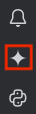
Ahora los usuarios pueden usar Gemini Code Assist Standard o Enterprise en su IDE. Obtén más información sobre las funciones compatibles:
Comienza con las siguientes guías:
Lista de directorios en los que Gemini Code Assist almacena información en caché
En la siguiente tabla, se proporciona una lista de los directorios en los que Gemini Code Assist almacena información de la extensión, como tokens de autorización:
Windows
%LOCALAPPDATA%/cloud-code%LOCALAPPDATA%/google-vscode-extension
macOS
~/Library/Application Support/cloud-code~/Library/Application Support/google-vscode-extension
Linux
~/.cache/cloud-code~/.cache/google-vscode-extension
Accede a tu cuenta de Google y selecciona un Google Cloud proyecto.
Una vez que los usuarios instalen Gemini Code Assist en sus IDEs, deberán acceder a sus Cuentas de Google y, si es la primera vez que usan Gemini Code Assist Standard o Enterprise en su IDE, deberán seleccionar un Google Cloud proyecto. Este es el mismo proyecto que se usó para configurar Gemini Code Assist y se usa para administrar el acceso a la API, la cuota y la facturación.
VS Code
Si seleccionas un Google Cloud proyecto sin la API de Gemini para Google Cloud habilitada, recibirás una notificación que te dará la opción de habilitar la API desde el IDE. Selecciona Habilitar la API en la ventana de notificación para habilitar la API para tu proyecto. Para obtener más información, consulta Configura Gemini Code Assist Standard y Enterprise para un proyecto.
Si prefieres seguir la guía Programa con Gemini Code Assist directamente en tu IDE, haz clic en Iniciar VS Code y sigue los pasos de la guía para conectarte a Google Cloud y activar Gemini Code Assist Standard o Enterprise.
De lo contrario, sigue estos pasos:
Inicia tu IDE.
En la barra de actividades, haz clic en Gemini Code Assist.
En el panel de chat de Gemini Code Assist, haz clic en Acceder a Google Cloud.
Cuando se te solicite permitir que Gemini Code Assist abra el sitio web externo, haz clic en Abrir.
Sigue las instrucciones para acceder a tu Cuenta de Google.
Cuando se te pregunte si descargaste Gemini Code Assist de Google, haz clic en Acceder.
Ahora estás conectado a Google Cloud.
A continuación, para seleccionar un Google Cloud proyecto que tenga habilitada la API de Gemini para Google Cloud, sigue estos pasos:
En la barra de estado de Gemini Code Assist, haz clic en Gemini Code Assist.
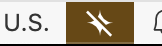
En el menú Gemini Code Assist, selecciona Select Gemini Code project.
Selecciona un Google Cloud proyecto que tenga habilitada la API de Gemini para Google Cloud.
Gemini Code Assist Standard o Enterprise está listo para usarse.
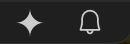
IntelliJ
Para acceder a tu Cuenta de Google, sigue estos pasos:
En la barra de actividades, haz clic en spark Gemini Code Assist.
Haz clic en Acceder a Google. También puedes hacer clic en Copiar vínculo y pegar la URL en tu navegador.
En la página que se abre en el navegador web, selecciona tu Cuenta de Google.
En la pantalla en la que se te pide que te asegures de haber descargado esta app de Google, haz clic en Acceder.
Gemini Code Assist ahora tiene autorización para acceder a tu cuenta.
A continuación, si es la primera vez que usas Gemini Code Assist Standard o Enterprise en tu IDE, debes seleccionar un proyecto Google Cloudsiguiendo estos pasos:
Regresa a tu IDE. En la ventana de la herramienta Gemini Code Assist, si aceptas que Google habilite las APIs necesarias para usar Gemini Code Assist en tu nombre para el proyecto seleccionado, haz clic en Selecciona un proyecto de GCP para continuar.
En el cuadro de diálogo Seleccionar proyecto de Google Cloud, busca y selecciona tu proyecto Google Cloud y, luego, haz clic en Aceptar.
Haz clic en FINALIZAR.
Tu proyecto Google Cloud está seleccionado con la API de Gemini Code Assist habilitada. Ya puedes usar Gemini Code Assist Standard o Enterprise en tu IDE.
Tareas de configuración avanzada
En las siguientes secciones, se describen las tareas de configuración avanzadas que puedes realizar para personalizar Gemini Code Assist.
Consideraciones avanzadas de IAM
En lugar de usar la consola de Google Cloud o gcloud CLI para otorgar roles de IAM predefinidos, puedes hacer lo siguiente:
Usa las APIs de REST de IAM o las bibliotecas cliente de IAM para otorgar roles.
Si usas estas interfaces, usa los nombres de roles completamente calificados:
roles/cloudaicompanion.userroles/serviceusage.serviceUsageConsumer
Para obtener más información sobre cómo otorgar roles, consulta Administra el acceso a proyectos, carpetas y organizaciones.
Crea y otorga roles personalizados
Cualquier rol personalizado que crees necesita los siguientes permisos para que puedas acceder a Gemini Code Assist Standard y Enterprise:
cloudaicompanion.companions.generateChatcloudaicompanion.companions.generateCodecloudaicompanion.instances.completeCodecloudaicompanion.instances.completeTaskcloudaicompanion.instances.generateCodecloudaicompanion.instances.generateTextcloudaicompanion.instances.exportMetricscloudaicompanion.instances.queryEffectiveSettingcloudaicompanion.instances.queryEffectiveSettingBindingsserviceusage.services.enable
Asignar y administrar licencias
Cualquier rol personalizado que crees necesita los siguientes permisos para que puedas asignar y administrar licencias de Gemini Code Assist:
consumerprocurement.orders.getconsumerprocurement.orders.licensePools.*consumerprocurement.orders.licensePools.updateconsumerprocurement.orders.licensePools.getconsumerprocurement.orders.licensePools.assignconsumerprocurement.orders.licensePools.unassignconsumerprocurement.orders.licensePools.enumerateLicensedUsers
Ten en cuenta también que, para que cualquiera de los permisos anteriores funcione, la API de Gemini para Google Cloud debe estar habilitada en el mismo proyecto Google Cloud en el que asignaste cada permiso.
Cambia el canal de versiones del proyecto Google Cloud
Lanzamos las funciones de Gemini Code Assist en diferentes canales de versiones, ya sea con disponibilidad general o en versión preliminar. Cuando configuras Gemini Code Assist, tu proyecto se establece automáticamente en el canal de versiones de disponibilidad general.
Puedes cambiar el canal de versiones de Gemini Code Assist al canal de versión preliminar o volver al canal de disponibilidad general en cualquier momento.¿Qué sigue?
- Obtén más información sobre los tipos de asistencia de IA generativa disponibles en Gemini para Google Cloud.
- Obtén más información para acceder a los controles de administrador de Gemini Code Assist Standard y Enterprise, y administrarlos.
- Obtén más información para configurar la personalización de código para Gemini Code Assist Enterprise.
- Configura los Controles del servicio de VPC para Gemini Code Assist Standard y Enterprise.

